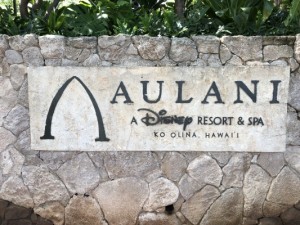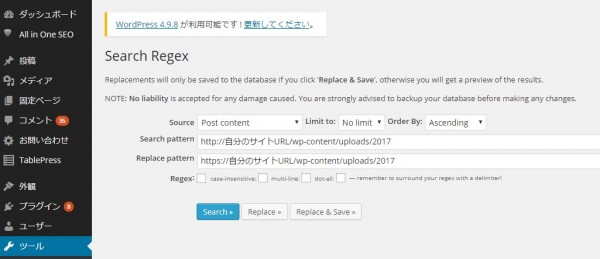
今回は、ブログをSSL化する際に必要な工程
内部リンクをhttpからhttpsに変更する際
Search Regexというプラグインを使ってもエラーが出て
変更できない場合の対処法について紹介します。
イヤーマジでこれ
めっちゃ焦ったわ。
背中に冷たい汗流れるし、
なんか手も震えてくるし
マジでどうなるんろ?
ってマジでビビったわ。
ってことで、
今度、他のブログをSSL化する際のメモ帳代わりに書いておくことにしました。
目次
ブログのSSL化って面倒くさいよねー
最近、ブログのSSL化が言われていて
やらないといけないなー
って思ってたけど、
なんか面倒くさそうだし、嫌だな
って思って
ブログをそのまま放置してると
『保護されていない通信』と表示されるし・・・
いや、危ないサイトじゃないし!
いまさらそんなこと言うなよ!
って、めっちゃ言いたいけど
どうにもならんし・・・
ってことで、やっと重い腰上げて
このブログをSSL化しようとしたら
途中まで上手く出来てたのに・・・
内部リンクをhttpからhttpsに変える工程でつまずいた
他のブログを参考に
内部リンクをワードプレスのプラグイン『Search Regex』で
変更しようとしたんだけど、
こんな感じでエラーの表示が出た。
Fatal error: Allowed memory size of 268435456 bytes exhausted
(tried to allocate 1052672 bytes) in・・・・・・・・
なんで?なんで?なんでーーーーーー???
他のブログのSSL化の時は出来てたのに!
何度やってもエラー
しかも英語表記だし
なんのこっちゃさっぱり分からんし・・・
もうマジで青ざめました・・・
吐きそうになったし。
だって、
このブログけっこうPVあるし、
今まで書き溜めた記事が約600記事くらいある。
それが
今この段階でSSL化って辞められるのか?
キャンセルできるのか?
って。
どうしよう、どうしよ?
って。
めっちゃネットで
『ブログ SSL化 Search Regex エラー』
とかで検索したけど、
出てくるエラーの対処法を試したけど、
全然できねー
なんだこれ?嘘か?嘘なのか?
段々焦ってくるし、ムカついてくるし・・・
ちなみに
僕が最初試してみた
プラグインSearch Regexを使ってエラーが出た時の対処法はこれでした
エックスサーバーに限りますが
エックスサーバーのメモリをアップしてみた
まずエックスサーバーのサーバーパネルに入って
画面左下にある
設定対象ドメインで
対象のドメインを選択
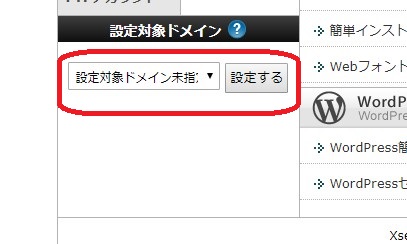
で、次に
PHPの中にある
PHP.ini設定をクリック

次に
PHP.ini設定変更を選んで
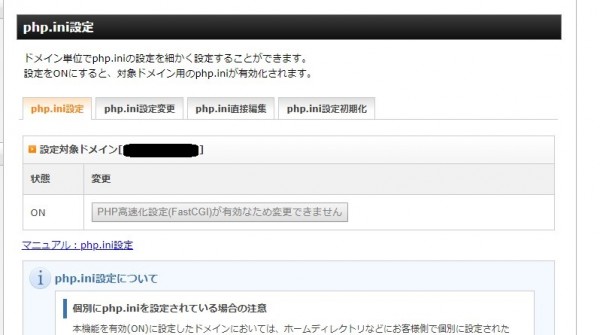

その中の『その他』の中にある
memory_limitのメモリの数字を変更する。
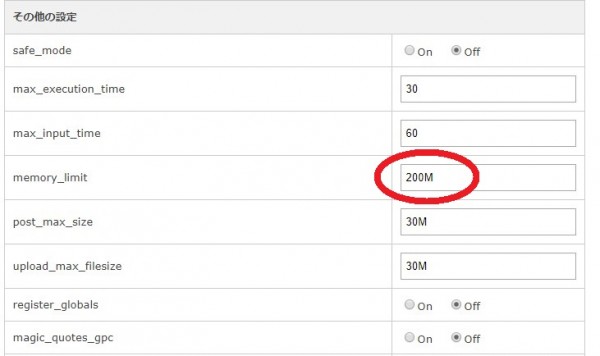
最初200Mになっているのを512に変更してみた。
それでもダメだったので
今度は倍の1024
それでもだめ・・・
倍々って感じでメモリの数字を増やしていき
最高1万ナンボまで上げてみたけど
それでもエラーが出たので諦めた・・・
※ちなみにこの方法で対処できた場合は
メモリを200Mに戻しておきましょう。
くぅーーーー
焦りとイライラしかない・・・
ちなみに
Search Regexは10,000件を超えるとエラーになるみたいです。
なので
ブログのSSL化は早めにやっておいた方が良いなって
心の奥底の底から思ったわ。
で、次にやったのが・・・
記事の年ごとに置き換えて変更する方法
例えば
元になるURLをhttp://自分のサイトURL/2015
↓
置き換えたいURLをhttps://自分のサイトURL/2015
にすれば
2014、2016、2017と個別にやっていけば
出来るって説明があったからやってみたけど・・・
出来へんやんけー!!!
なんでや?なんでや?なんでや?
もう段々ムカついてきた
※ちなみに
なぜこの方法でダメなのか後日分かったので
ブログの最後の方に書いてます。
だけど、ここでやめるわけにいかないし
手動でなんてやってられない
なんか方法ないのか?
って必死になってネット探したり
試行錯誤したりしてたら
やっとできた!
その方法はこれ!
Search Regexで内部リンクの変更がエラー出た時の対処法とは?
さっきの方法のちょっと改良版
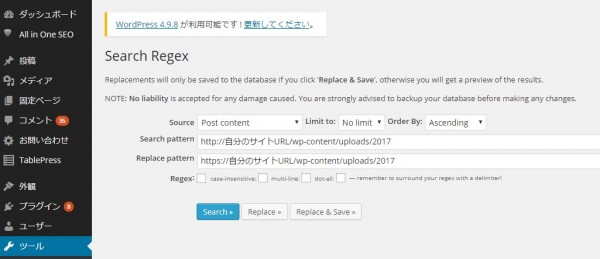
元のURL http://自分のサイトURL/wp-content/uploads/2017
↓
置き換えるURL https://自分のサイトURL/wp-content/uploads/2017
といった感じで、年数を
2017
2018
といった感じで年数別に変更していく
つまり
年号の前に『/wp-content/uploads/』が必要でした。
これで
年数ごとにSearch Regexで内部リンクを変更していった。
最後に、
普通の方法で内部リンクを
Search Regexを使って変更した。
なぜなら、
サイト内で、もしかしてまだ変更できていない内部リンクがあるかもなので。
ちなみに
数個これで引っかかったのがあったので
やっぱりやっておいて良かった。
これでばっちり出来ました。
それでもエラーが出る場合の対処法
実は、僕の場合、
2017年にブログにアップした記事が異様に多くて
先ほどの方法でもエラーが出ちゃいました。
なので、
何記事かだけ手動でURLを変更。
まぁhttpにhttpsとsを付けるだけですが。
ちなみに
記事の編集画面で
『ctrlボタンと8ボタン』を同時押しでタブが出るので
そこに『http』と打ち込めば
簡単に調べられます。
これを数記事やったあと
再度、Search Regexを使って2017でやると一気に変更できました。
ふう、これでやっとこのブログもSSL化完了できたぜw
ってことで、最後にもう一度まとめると
ブログSSL化Search Regexでエラーが出る場合の対処法とは?まとめ
どうしてもブログをSSL化する時に
ワードプレスのプラグイン『Search Regex』を使っても
エラーが出る場合、
こんな感じで
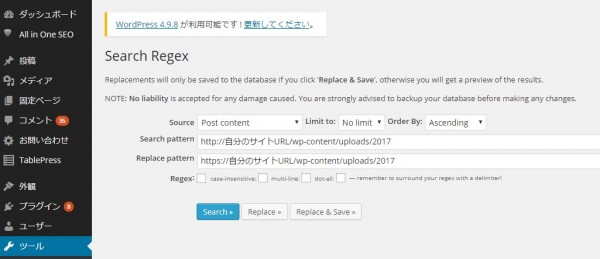
元のURL http://自分のサイトURL/wp-content/uploads/2017
置き換えるURL https://自分のサイトURL/wp-content/uploads/2017
年数ごとに置き換えてみてください。
それでもダメな場合は、
数記事だけ手動でやって
その後もう一度、年数ごとでやってみてください。
僕はこの方法で成功できました。
追伸.それでもエラーになる場合
どうやら
/wp-content/uploads/
この部分は
ワードプレスの扱っているテーマによって変わるらしいです。
ただ
内部リンクを変更するときに一番多いのが
画像データーのURLなので
画像データーのURLを見れば
https://自分のサイト/wp-content/uploads/2018/09/D865AB16A2.jpg
大丈夫です。
このURLに画像データが入っているという事なので
この赤文字の部分を置き換えれば良いだけです。
なので、
https://自分のサイト/2017
もワードプレスのテーマによっては
出来る可能性もあります。
年数でエラーが出る場合は、
もっと個別にして
2018/09/のように月ごとに置き換えることも出来ますね。